Kako dodati učinke 3D v fotografije v sistemu Windows 10
Windows 10 je bil velik tako na področju razširjene resničnosti kot tudi 3D predmeti. Aplikacija Paint 3D je odlično, osnovno orodje, s pomočjo katerega se boste naučili narediti 3D predmete. Microsoft drugim aplikacijam dodaja dodatne možnosti 3D, nedavna posodobitev aplikacije Fotografije pa vam omogoča, da fotografiji dodate 3D učinke. Funkcija je na voljo tako na proizvodnih kot tudi na izdajnih kanalih. Tukaj je opisano, kako lahko dodate učinke 3D v fotografije.
SPOLNI ALERT: Pomaknite se navzdol in oglejte si video tutorial na koncu tega članka.
3D učinki v fotografijah
Odprite aplikacijo Fotografije in izberite fotografijo, v katero želite dodati učinke 3D. Kliknite gumb Uredi in ustvari na vrhu in v kontekstnem meniju izberite »Dodaj 3D učinke«.

To bo odprlo fotografijo za urejanje in seznam vseh 3D-učinkov, ki so na voljo. 3D učinki spremljajo jih tudi zvočni učinki in animirani so. To seveda ne pomeni, da končna slika, ki jo shranite, ne bo v obliki JPG ali PNG. Da bi se slika shranila z animacijo in zvočnim učinkom, jo bo treba shraniti kot datoteko MP4.
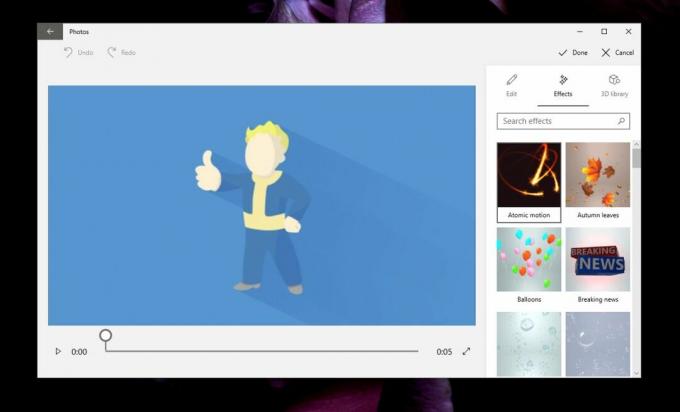
Sliko si lahko ogledate. Sledi GIF, tako da ni zvoka. Zvočni učinki niso najbolj kreativni, vendar učinki niso slabi. Osnovni so, vendar lahko v knjižnici poiščete več 3D predmetov, čeprav morda vsi nimajo zvočnih učinkov. Končna datoteka MP4 bo dolga le 5 sekund.

Učinki v knjižnici 3D se v vašem sistemu ne shranijo. Prenesti jih boste morali. Vse kar morate storiti je, da kliknete sličico učinka in dovolite, da se naloži. Prenos lahko traja kar nekaj časa, zato bodite potrpežljivi.
Ko dodate 3D učinek, ga lahko premaknete in spremenite velikost. Ker je 3D, lahko spremenite, pod kotom predmeta, ki ga vidite, tj. Spremenite njegovo usmerjenost.
Slika se lahko shrani samo kot datoteka MP4. Ni možnosti, da ga shranite kot slika v živoali ga shranite kot GIF. Verjetno je bolje, da je ne morete shraniti kot živo fotografijo, saj morda ni združljiva z drugimi operacijskimi sistemi. Datoteka MP4 bo delovala na vsem, zato jo lahko delite.
Nova, urejena slika se shrani v isto mapo kot izvirna slika. Vedno je shranjena kot kopija in vaša izvirna slika bo vedno tam. Ko dodate učinek, ga ne morete odstraniti, lahko pa dodate še več učinkov.
Iskanje
Zadnje Objave
Tiskalnik etiket: ustvarite prilagojene nalepke za paket in ovojnice
Če ste se že kdaj ukvarjali z ladjarskim podjetjem, ste gotovo že i...
XLaunchpad: LaunchPad za Mac in aplikacije za mape [Windows 8]
Res odlična stvar pri zvestobi kateri koli platformi je, da ne gled...
Bing Desktop: vsak dan spremenite ozadje namizja v Bing domačo stran
Medtem ko nekateri radi ohranijo eno ozadje ali niz ozadij kot ozad...

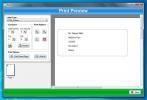
![XLaunchpad: LaunchPad za Mac in aplikacije za mape [Windows 8]](/f/547257f700ca798a036977a8df98ba1a.jpg?width=680&height=100)
